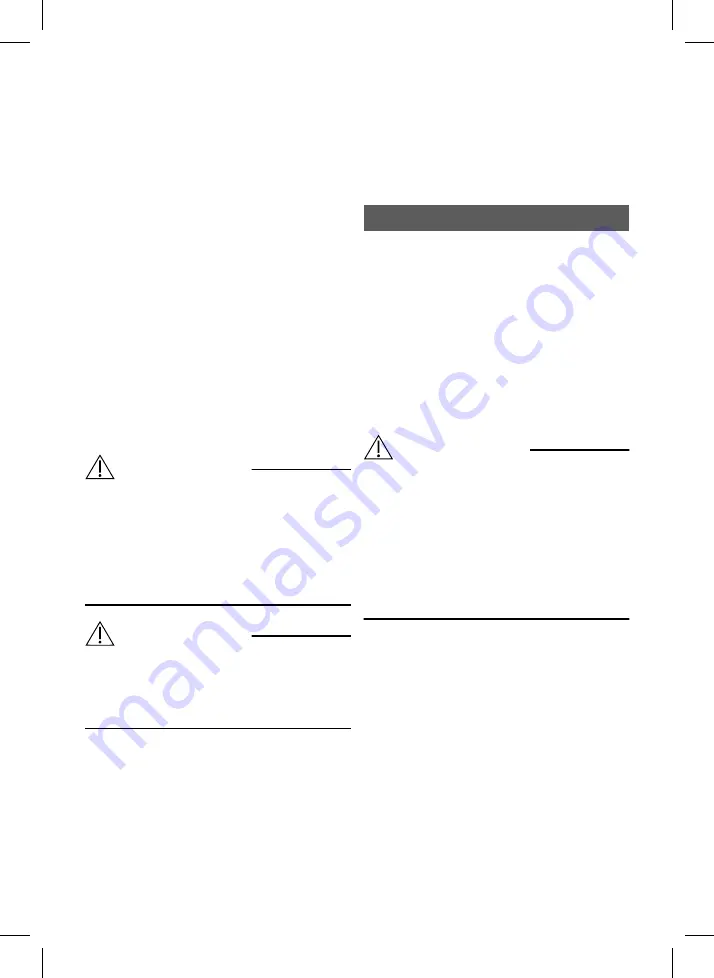
Resumen eléctrico
Consulte la figura
:
1. Terminal negativo (−).
2. Terminal positivo (+).
3. Fusible. Para ver las especificaciones,
.
4. Conector de la placa de circuito para las
señales de los cables opcionales (ver más
abajo).
Señales de cables opcionales
Si se van a utilizar señales de cables opcionales,
se recomienda hacer primero las conexiones de
los cables por separado en el conector y luego
enchufar el conector a la toma de corriente de la
placa de circuitos; ver
. Para obtener más
información, póngase en contacto con el personal
de servicio.
Instalación eléctrica
ADVERTENCIA
¡Alta tensión!
La conexión incorrecta de los cables de la batería
puede provocar lesiones personales y daños en
la batería, en el cargador de baterías y en los
cables.
Asegúrese de que las conexiones sean las
correctas.
ADVERTENCIA
¡Alta tensión!
Riesgo de corriente en el bastidor.
Conecte siempre el cargador a una toma de
corriente con toma de tierra de protección.
1. El cargador de batería acepta redes eléctricas
de distintas tensiones. Compruebe que el
suministro eléctrico de las instalaciones
cumple con la tensión nominal especificada
en la etiqueta de datos del cargador de
batería. La etiqueta está ubicada en el lateral
del cargador. El cargador suele estar
equipado con un cable de red fijo con
conector.
2. Compruebe la polaridad del conector y el
cable de batería antes de conectarla.
Normalmente, el cargador incluye un cable de
batería con la siguiente polaridad.
•
Positivo (+) = Rojo
•
Negativo (−) = Azul o Negro
3. Conecte los cables de la batería a la misma.
Funcionamiento
Interfaz de usuario - Panel de
control
1. Indicador de alimentación de red (azul)
2. Botón STOP
3. Símbolo NFC (
4. Indicadores de carga (
Indicaciones de los
LED
)
Carga
ADVERTENCIA
¡Alta tensión!
Si hay evidencias de daños en el cargador de
baterías, en los cables o en los conectores,
apague la tensión de red. No toque las piezas
dañadas.
No toque los terminales de la batería que no
estén aislados, los conectores ni ninguna otra
pieza eléctrica activa.
Póngase en contacto con el técnico de servicio.
Conexión de la batería
1. Compruebe la presencia de daños visibles en
cables y conectores.
2. Compruebe que el cargador está conectado a
pos 1. El indicador de alimentación de
red se ilumina en azul cuando la red está
conectada.
3. Conecte el cargador de la batería a la misma.
•
El cargador de batería comienza a cargar
automáticamente cuando se conecta la
batería.
•
El estado de carga se muestra en el panel
de control mediante los indicadores de
ESPAÑOL
50
Summary of Contents for SC17-32 24 V
Page 2: ......
Page 9: ...EN IEC 9...
Page 10: ...BMS STOP IPX4 10...
Page 11: ...IPX4 1 2 1 2 3 4 1 2 3 1 2 3 NFC GET Ready NFC 4 LED 1 2 3 LED 11...
Page 14: ...EN 8 IEC FVLA VRLA 14...
Page 15: ...BMS 15...
Page 16: ...STOP IPX4 16...
Page 17: ...IPX4 2 1 2 3 1 2 3 4 4 1 2 3 1 1 2 STOP 3 NFC GET Ready NFC 4 LED 17...
Page 18: ...1 2 1 1 3 1 4 LED STOP 1 STOP 2 LED SOC 18...
Page 19: ...GET Ready NFC NFC iOS Android 1 NFC iOS Android 2 iOS Android NFC GET APP Micropower 19...
Page 40: ...8 IEC FVLA VRLA 40...
Page 41: ...BMS 41...
Page 42: ...STOP IPX4 IPX4 42...
Page 43: ...2 1 2 3 1 2 3 4 4 1 2 3 1 1 2 STOP 3 NFC GET Ready NFC 4 LED 43...
Page 44: ...1 2 1 1 3 1 4 LED STOP 1 STOP 2 LED LED SOC LED 44...
Page 45: ...LED GET Ready NFC NFC iOS Android 1 NFC iOS Android 2 iOS Android NFC GET APP Micropower 45...
Page 73: ...EN 8 IEC Freely Ventilated FVLA Valve regulated VRLA 73...
Page 74: ...BMS STOP IPX4 74...
Page 75: ...IPX4 2 1 2 3 1 2 3 4 4 1 2 3 1 1 2 3 NFC GET Ready NFC 4 1 75...
Page 76: ...2 1 pos 1 3 1 pos 4 STOP 1 2 GET Ready NFC NFC 1 NFC 2 NFC GET APP Micropower 76...
Page 104: ...EN 8 IEC FVLA VRLA 104...
Page 105: ...BMS STOP IPX4 105...
Page 106: ...IPX4 2 1 2 3 1 2 3 4 4 1 2 106...
Page 107: ...3 1 1 2 3 NFC GET Ready NFC 4 LED 1 2 1 1 3 1 4 LED STOP 1 2 LED LED SOC LED 107...
Page 108: ...1 LED GET Ready NFC NFC iOS Android 1 iOS Android NFC 2 iOS Android NFC 3 3 108...
Page 162: ...EN 8 IEC FVLA VRLA 162...
Page 163: ...163...
Page 164: ...BMS STOP IPX4 164...
Page 165: ...IPX4 2 1 2 3 1 2 3 4 4 165...
Page 166: ...1 2 3 1 1 2 3 NFC GET Ready NFC 4 1 2 1 1 3 1 4 166...
Page 183: ...www micropower group com SLOVENSKI JEZIK 183...
Page 196: ...IEC FVLA VRLA 196...
Page 197: ...BMS IPX4 2 197...
Page 198: ...1 2 3 1 2 3 4 4 1 2 3 1 1 2 3 NFC GET Ready NFC 4 LED 1 2 1 1 3 1 4 LED 198...
Page 199: ...STOP 1 2 LED LED SOC LED LED GET Ready NFC NFC 1 NFC 2 NFC Micropower GET APP 3 3 199...
Page 201: ...Figures Fig 1 Control panel See User interface Control panel 201...
Page 202: ...Fig 2 Installation 202...
Page 203: ...Fig 3 Connections and components See Electrical overview Fig 4 Option cable signal pinout 203...
Page 204: ...Fig 5 Dimensions 204...
Page 205: ...Fig 6 Installation options 205...






























